2021-7-22 鐘雅婷 資深軟體經理
最後由張偉於 2021-7-22進行了更新
摘要
Mac作業系統是蘋果公司開發的電腦作業系統,而PDF是由Adobe Systems用於與應用程式、作業系統、硬體無關的方式進行檔案交換所發展出的檔案格式,二者的用戶群體都比較廣,因此有一些Mac用戶會遇到需要合併PDF的情況。那麼如何在Mac作業系統上合併PDF檔案呢?這篇文章將為您介紹詳細的方法,一起去了解一下吧。
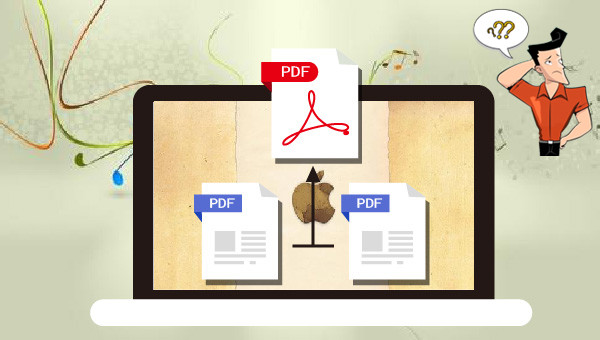
在Mac作業系統上合併PDF是一件比較簡單的事情,只需要用“預覽”程式進行操作即可,下面是具體的合併方法。
① 在“預覽”中打開一個PDF檔案。點選[顯示]圖標,勾選[縮覽圖]以在邊欄中顯示頁面縮覽圖。
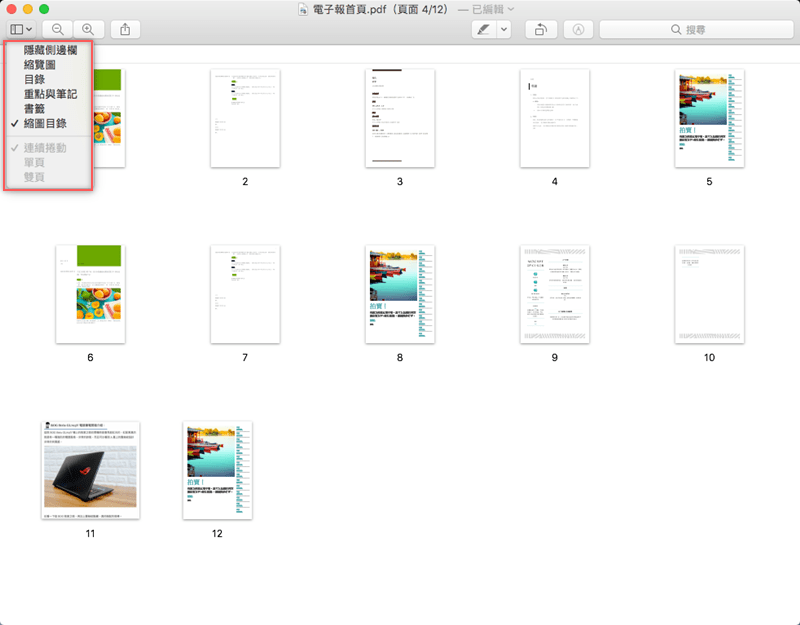
② 當您想要在某個頁面下方與另一個PDF檔案合併,請在左側選擇那個頁面的縮略圖,再點選[編輯]>[插入]>[來自檔案的頁面]。
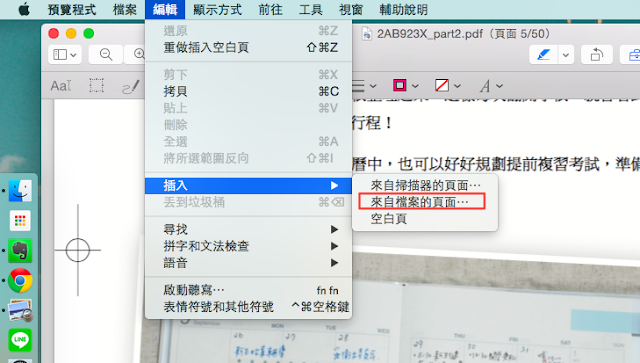
③ 從檔案對話框中選擇要添加的PDF檔案,然後點按[打開],之後新添加的PDF頁面將顯示在上個步驟選中的頁面縮略圖下方,達到合併兩個PDF的效果。
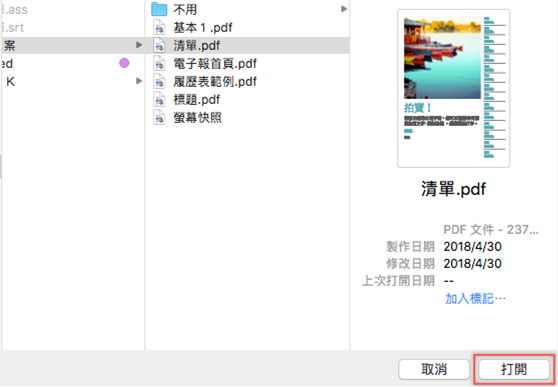
④ 最後點選[檔案]>[輸出為 PDF]即可保存合併好的PDF檔案。
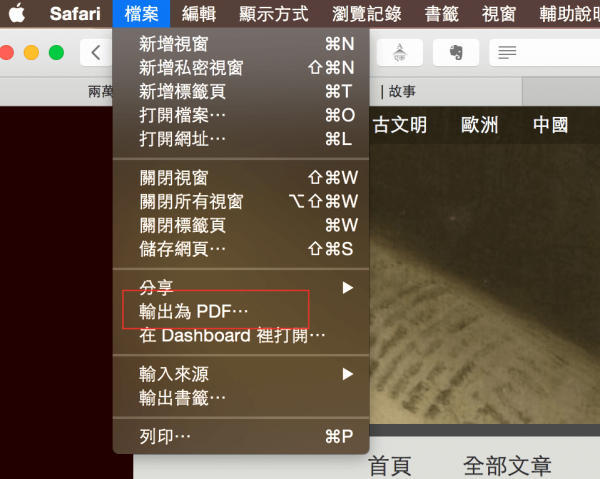
① 在“預覽”中打開您要合併的PDF(可以是兩個或更多)。在各個“預覽”界面點選[顯示]>[縮覽目錄]以在邊欄中顯示頁面縮覽圖。
② 按住Command 鍵⌘,選擇要添加到另一個PDF的頁面縮略圖,然後鬆開Command 鍵。將所選縮略圖通過滑鼠拖入另一個 PDF 的邊欄中,然後在您希望顯示這些縮略圖的位置鬆開,即可將PDF的部分頁面與另一個PDF合併。最後點選[檔案]>[匯出為 PDF]即可保存合併好的PDF檔案。
注:如果您使用的是macOS Sierra 或更低版本,可以將縮略圖直接拖移到另一個 PDF 中的縮略圖上。
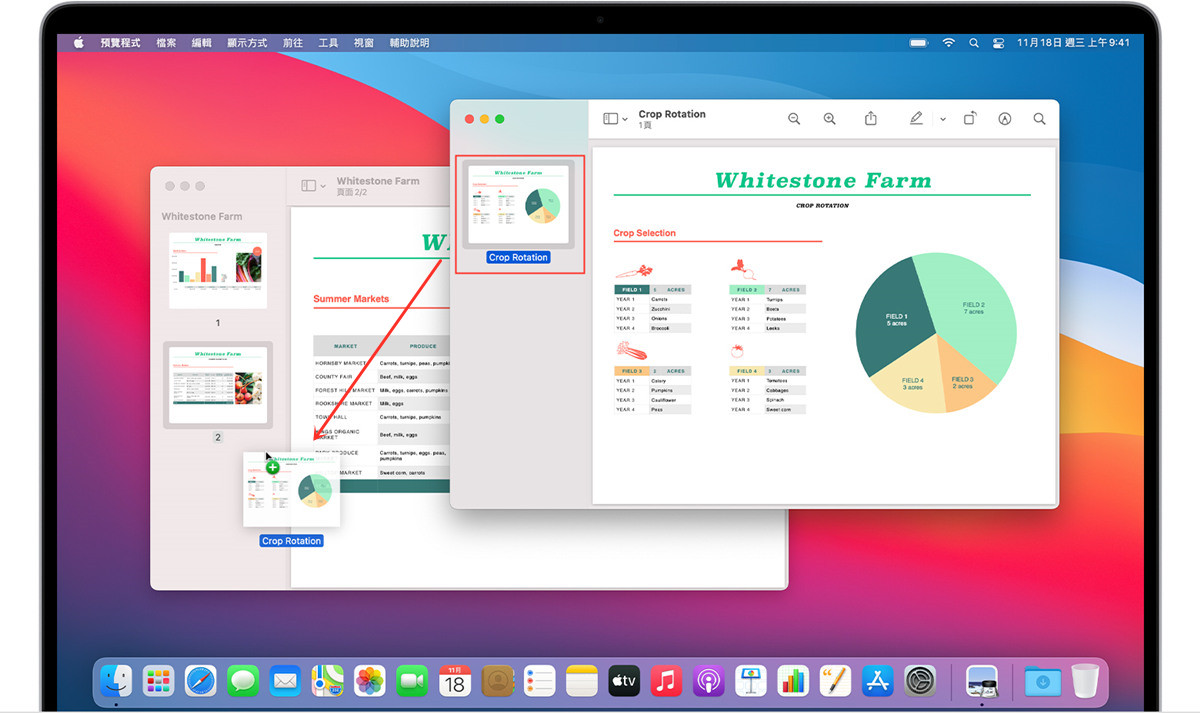
以上就是在Mac作業系統上通過“預覽”程式合併PDF的方法,非常簡單。如果您是Windows用戶,則需要使用其他PDF合併工具才能合併,下面將介紹一個十分實用的PDF合併、編輯與轉換工具,一起去了解一下吧。
Renee PDF Aide,是一款集PDF檔案編輯與轉檔為一體的多功能工具類軟體。該軟體界面簡潔且功能多樣,配備了實用的PDF編輯功能,比如修復損壞檔案、優化大檔案載入時長、分割或合併PDF檔案、調整PDF檔案的顯示角度、加密/解密PDF檔案、給PDF檔案添加多形式浮水印、圖片轉PDF等。除此之外,該軟體還具備PDF轉檔功能,可以將PDF檔案轉換為Word/ Excel/ PowerPoint/ Image/ HTML/ TXT等常見格式檔案,支援將整個PDF檔案或檔案內的指定頁面快速轉換成其他格式,其轉換速度可高達80頁/分鐘。
此外,Renee PDF Aide軟體集成了先進的OCR(光學字符辨識)技術,提供英/法/德/意/西/葡/中/韓/日等OCR語言包。在OCR模式下,選擇對應的辨識語言,在轉換掃描檔案或圖片時可大大提高字符辨識的正確率。
Renee PDF Aide - 多功能PDF轉檔編輯軟體(100免費配額)

轉換為 Word/Excel/PPT/Text/Image/Html/Epub
多種編輯功能 加密/解密/分割/合併/浮水印等。
OCR 支援從掃描的 PDF、圖像和嵌入字體中提取文本
編輯/轉換速度快 可同時快速編輯/轉換多個檔案。
支援 Windows 11/10/8/8.1/Vista/7/XP/2K
轉換為 Word/Excel/PPT/Text/Image/...
OCR 支援從掃描的 PDF、圖像和嵌入字體中提取文本
支援 Windows 11/10/8/8.1/Vista/7...
Renee PDF Aide軟體合併PDF的功能非常實用,支援將同一個PDF檔案的部分頁面合併保存為一個檔案,還可以合併多個PDF檔案的全部或部分頁面,操作也十分簡單,下面是具體的操作流程。
Renee PDF Aide軟體的合併PDF步驟如下:
步驟1:下載安裝並打開Renee PDF Aide軟體,之後選擇[PDF工具集]
![打開Renee PDF Aide軟體,點選[PDF工具集]](https://net.reneelab.com/wp-content/uploads/sites/7/2020/05/PDF-Aide-gongju.png)
步驟2:點選[合併]>[添加檔案],匯入PDF檔案。若想合併多個PDF檔案,則再次點選[添加檔案]添加其他PDF檔案即可。
![點選[PDF工具集]>[合併]>[添加檔案]](https://net.reneelab.com/wp-content/uploads/sites/7/2020/09/PDF-Aide-hebing.png)
步驟3:在“要合併的頁面”右側的下拉框中可選擇[所有]或[使用生成器]。點選[使用生成器]後,您可以手動選擇要合併的頁面,或者使用軟體提供的多種自動合併的選項。
![右側的下拉框中可選擇[所有]或[使用生成器]](https://net.reneelab.com/wp-content/uploads/sites/7/2020/09/PDF-Aide-hebing3.png)
步驟4:選擇合併的頁面之後,點選[轉換]匯出檔案。當合併成功後,會出現下面的提示,您可以打開、預覽檔案或關閉此視窗。
除了合併PDF以外,Renee PDF Aide軟體的“PDF工具集”還包含其他實用的編輯工具,不管是對PDF檔案進行修復、壓縮,還是旋轉、加密,都可以十分順利地完成。此外,它的“轉換PDF”模塊還支援將PDF檔案轉換為Word/ Excel/ PowerPoint/ Image/ HTML/ TXT等檔案格式,您可以根據實際需求進行嘗試。
PDF工具集的其他編輯功能說明
修復:修復損壞或者無法打開的PDF檔案。
優化:優化載入時間很長的PDF檔案,將大檔案PDF壓縮。
分割:將多頁面的PDF檔案,按要求分割多個檔案或一個。
旋轉:調整PDF檔案的顯示角度。
加密&解密:可以對PDF進行加密上鎖和解密。
浮水印:在PDF檔案添加前景浮水印/背景浮水印,浮水印可以選擇圖片或PDF檔案。
圖片轉PDF:將多個或單個圖片轉換成多個或單個PDF檔案。
修復:修復損壞或者無法打開的PDF檔案。
優化:優化載入時間很長的PDF檔案,將大檔案PDF壓縮。
分割:將多頁面的PDF檔案,按要求分割多個檔案或一個。
旋轉:調整PDF檔案的顯示角度。
加密&解密:可以對PDF進行加密上鎖和解密。
浮水印:在PDF檔案添加前景浮水印/背景浮水印,浮水印可以選擇圖片或PDF檔案。
圖片轉PDF:將多個或單個圖片轉換成多個或單個PDF檔案。




